Win10专业版64位下dns服务器无响应咋办?
什么是DNS?
DNS是计算机域名系统 (Domain Name System 或Domain Name Service) 的缩写,它是由域名解析器和域名服务器组成的。域名服务器是指保存有该网络中所有主机的域名和对应IP地址,并具有将域名转换为IP地址功能的服务器。其中域名必须对应一个IP地址,一个IP地址可以有多个域名,而IP地址不一定有域名。
现在是很多用户都在使用Win10系统,所以现在出现的各种问题也是非常多。而最近就有一位朋友反映,在Win10专业版64位系统中连接网络时,却出现无法连接的情况,在经过检测以后发现原来是DNS 服务器未响应导致,那么这样的情况该怎样解决呢?在这里还是让最系统小编来为大家介绍下这个问题的具体解决法吧!
Win10专业版64位下dns服务器无响应咋办?
第一步、按下“Win+R”组合键打开运行,在框中输入:services.msc 点击确定打开服务;
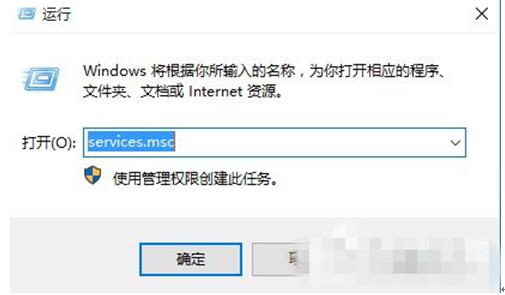
第二步、在服务列表找“DNS Client”服务,将该服务启用,如图指示进行设置;
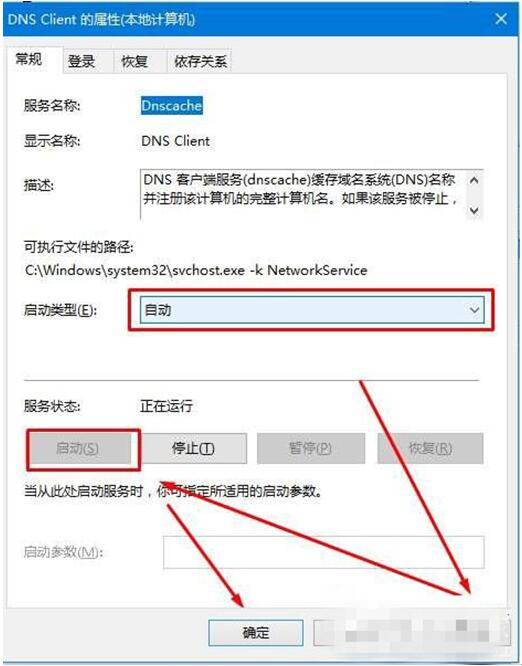
第三步、在任务栏的网络图标上单击右键,选择“打开网络和共享中心”;
第四步、在左侧点击“更改适配器设置”;
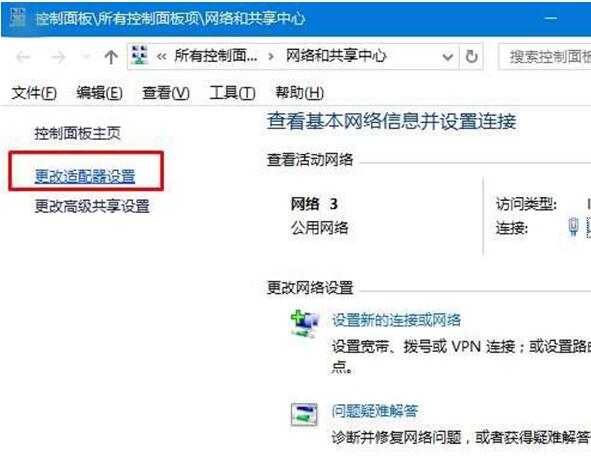
第五步、在本地连接图标上单击右键,选择“属性”;
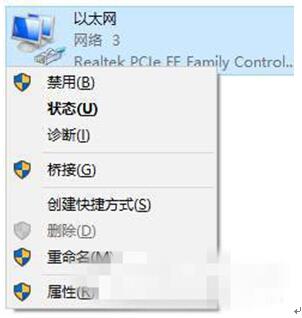
第六步、在框中双击打开“internet 协议版本4 (TCP/IPv4)”;
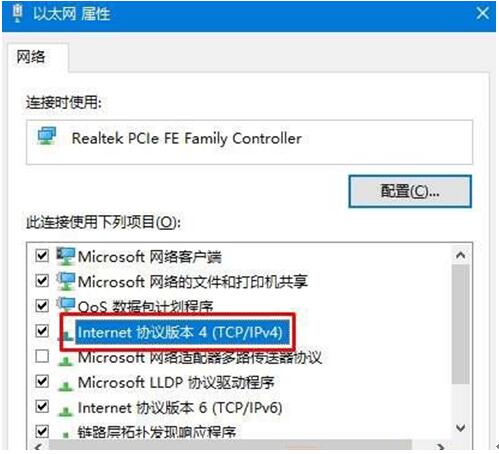
第七步、选择“自动获取DNS服务器地址”,点击确定 — 确定,另外我们也可以使用一些免费的DNS服务器地址,如:114.114.114.144
关于以上Win10专业版64位系统dns服务器未响应的修复方法就为大家介绍完了,其实解决的方法也很简单,只要大家按照教程进行操作即可。










 苏公网安备32032202000432
苏公网安备32032202000432